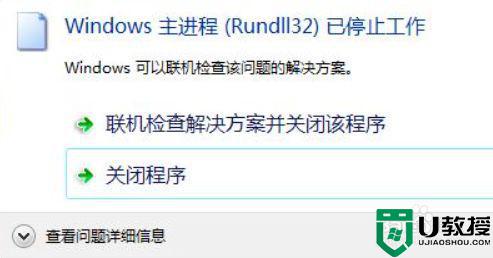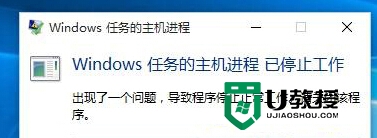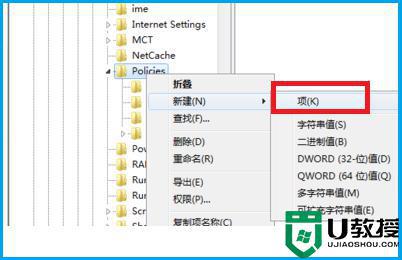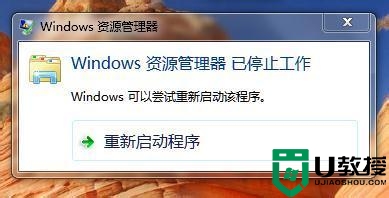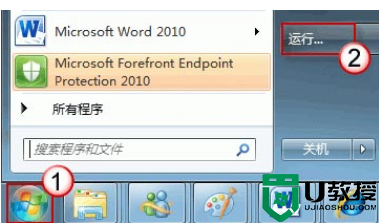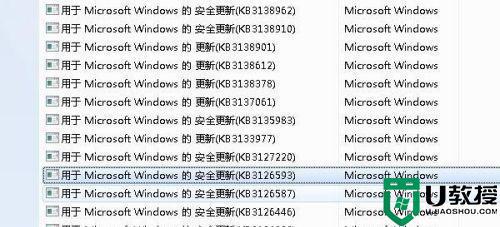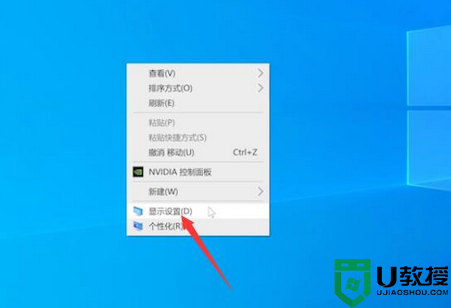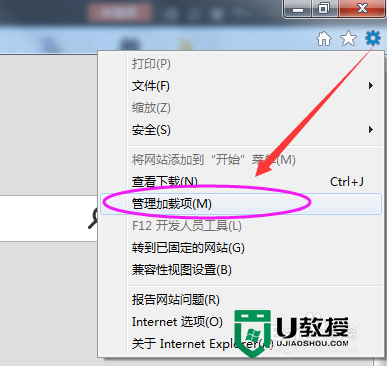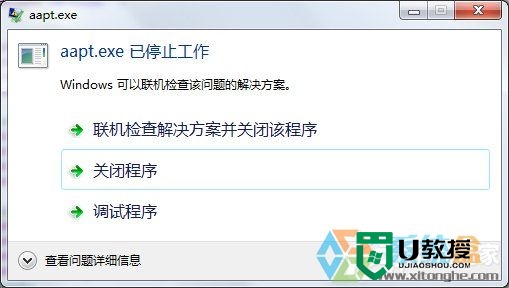电脑突然提示windows主进程停止工作怎么办
时间:2021-04-20作者:xinxin
用户在长时间操作电脑的过程中,难免会遇到一些无法解决的情况,对此大多数用户也都会选择找他人来帮忙,例如近日就有用户的电脑在运行时出现提示windows主进程停止工作的现象,那么电脑突然提示windows主进程停止工作怎么办呢?这里小编就来告诉大家解决方法。
具体方法:
1、打开C盘【windows】文件夹 -【system32】文件夹。
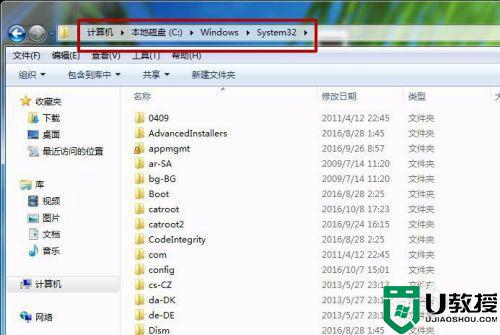
2、找到【rundll32.exe】文件。
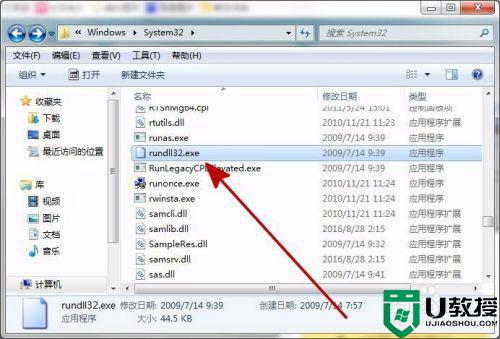
3、鼠标右键,选择【属性】。
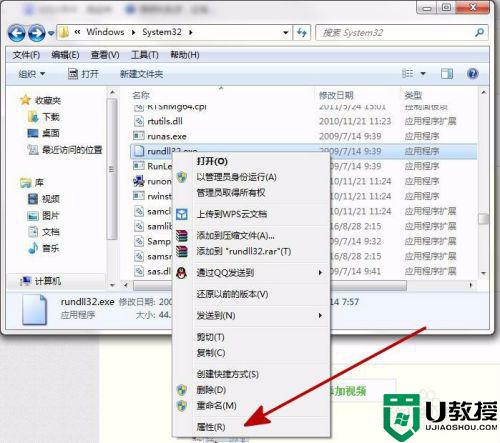
4、切换到【安全】。
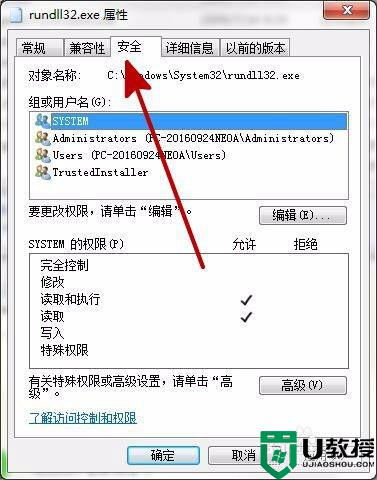
5、点击【编辑】。
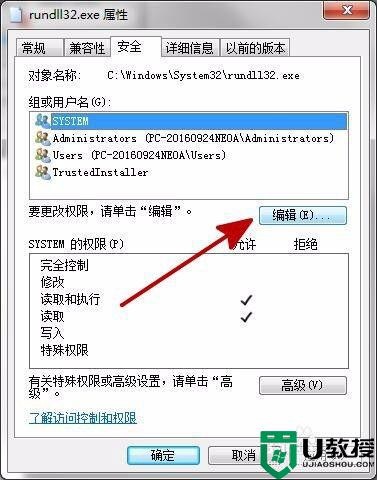
6、勾选【完全控制】,点击【确定】。
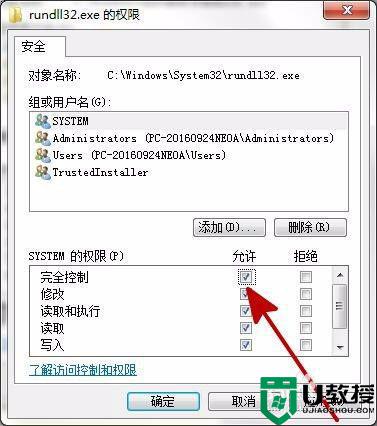
7、或者用U盘从正常使用的电脑拷贝C:/windows/system32下的rundll32文件,粘贴到有问题电脑的相同目录下进行替换即可。

以上就是关于电脑突然提示windows主进程停止工作解决方法了,如果有遇到这种情况,那么你就可以根据小编的操作来进行解决,非常的简单快速,一步到位。